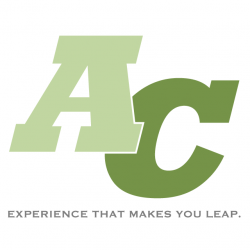こどもオンライン集会の手引き
一般社団法人アカデミーキャンプの仲間たち
1. はじめに
この手引きは、こどもたちが自由に表現できる場としてのオンラインの集会 (キャンプ・合宿、ワークショップ、同好会、お茶会など) を、大人たち、あるいはこどもたち自身が開催するにあたってのガイドとなることを目指したものです。
この手引きの著者は、2011年の夏から福島のこどもたちを主な対象として活動を続けている「遊び」と「学び」のキャンプ「アカデミーキャンプ」(アカキャン) (https://academy-camp.org) を主催する団体です。私たちが COVID-19 のパンデミック下で開催したオンラインイベント「ズームイン!!アカキャン!March 2020」(2020年3月) (https://academy-camp.org/2020/03/26/acamp2020z-march-report/) および「ズームイン!!アカキャン!May 2020 “STAY HOME, ENJOY LIFE”」(2020年5月) (https://academy-camp.org/2020/06/09/acamp2020z5-report/) での経験を通して学んだことを、(参加者の保護者の勧めもあって) 広く共有したいと思ってこの手引きを作成しました。この手引きが、こどもたちが主体となって参画ないし参加して楽しめるオンラインの集まりを企画・計画する際のお役に立てたら幸いです。
アカキャンのモットーは「世界を変える力を、こどもたちに」です。当たり前ですが、世界に対して従順であることで世界を変えることができた人は未だかつていません (No one has ever changed the world by doing what the world has told them to do ── 当時10代の起業家の言葉)。そんな私たちの活動にもとづいていますので、この手引きに書いたことは、こどもたちを従順に育てるためには向かないと思います。しかし、何を目指すか次第では、学校の授業のオンライン化などにも参考になる部分があるかもしれません。
2. 準備
集会?
はい。集会という言葉に、もしかしたら政治的な響きを感じる人もいるかもしれませんが、ここでの集会は、単に共通の目的をもった集まりのことです。この手引きでは「イベント」と呼ぶこともあります。また、政治はもともと身の周りの社会を秩序立て統合していくことですので、みんながそれぞれ社会の一員である以上、忌避する理由はなく、いずれにせよ全員が日頃から意識的にせよ無意識にせよ政治に関わっているのだと思います。
集会の自由は憲法により保障されている私たちの権利のひとつです。集会の自由はこどもたちにもあり、国連の「子どもの権利条約」では、平和的な集会の自由についてのこどもの権利を認めています。日本はこの条約を批准しています。集会の自由は、こどもたちの「生きる権利」「育つ権利」「守られる権利」「参加する権利」のうち、特に「参加する権利」に関係しますが、実際のイベントの開催にあたっては、これらすべての権利が保障できるように考え、準備する必要があります。
「守られる権利」を守る
こどもたちを守ることについては、例えばアカキャンの「こどもセーフガード憲章」 (https://academy-camp.org/child-safeguarding-charter/) を参照してください。
具体的な施策の例としては、こどもたちに対する内外の脅威に備えるため、スタッフの研修の機会を設け、イベント自体はクローズド (事前に申し込んだ人だけが参加できる) にするのがよいと思います。こどもたちが参加するオンラインのイベントをオープン (誰でも当日参加できる) にすると、仮にその場では嫌がらせを受けなくても、例えば密かにスクリーンショットを撮られ、誰であるかを特定されてストーキングされるといったリスクも考えられますので、慎重にすべきでしょう。
ツール
アカキャンで使っているのは Zoom です。ブレイクアウトルーム機能 (少人数で分かれてビデオ会話ができる機能) を比較的自由に使えることが理由です。
Zoom では、無料アカウントでも無制限の 1対1 ミーティングと 40分間のグループでの集会が可能です。とはいえ、ある程度の長さのイベントを開催するのであれば、少なくとも主催者は最低限プロアカウント (100名参加のミーティングが可能で、クラウドストレージ 1GB が利用できます) を用意した方がよいと思います。
Zoom の規約では、アカウントを作成できる (サインアップできる) のは 16歳からです。15歳以下のこどもたちは (16歳以上でも家庭の方針によっては) アカウントを利用する場合は保護者のものを用いる必要があります。Zoom ではアカウントを持たなくてもミーティングに参加できますが、アカウントを持てば、自分でミーティングをホストできるなどのメリットがあります (ご自分でホストする場合はぜひこの手引きを参考にしてみてください)。また、イベントにてブレイクアウトルームを事前に割り当てたい場合は、アカウント (メールアドレス) で参加者を識別できた方が便利です。(そのためにはサインアップとサインインの方法を保護者に伝え、実行してもらう必要がありますが、当日はそれが未だうまくいっていないことを前提に考えた方がよいでしょう。)
リモート参加の構成
可能な限り、参加者ひとりひとりが個別に端末を使うようにした方が、主体的な参加を促せると思います (例えば、発言したい本人が誰にも気兼ねなくミュートを解除したりチャットで書き込めますし、兄弟・姉妹でも別々のブレイクアウトルームに参加できます)。ただし、ひとつの家庭から 2台以上の端末で参加する場合には、別々の部屋から参加したり、イヤホンを使うなど、他の端末から出る音声をマイクが拾わないようにして、エコーやハウリングを避ける工夫が必要です。
兄弟・姉妹が 1台の端末で参加する場合も、アカキャンでの経験ではこれまで特に問題はありませんでした (ただしこの場合、ブレイクアウトルームは必然的に兄弟・姉妹で一緒になります)。
物理的な会場での参加者と、リモートでの参加者の両方を受け入れることは、パンデミックの収束期におけるひとつの賢いやり方のように見えるかもしれません。しかしその場合、会場で参加するこどもたちと、リモートで参加するこどもたちが、メイン会場とその他、みたいにならないように、くれぐれも気を配る必要があると思います。会場の方が遅延のないやり取りで盛り上がってしまうと、リモートの参加者が疎外感を受けてしまいがちです。
私たちの中には、今 (2020年春以降) のようにオンライン会議が当たり前になる以前から会議へのリモート参加をしてきた仲間たちがいますが、物理的なメイン会場がある場合は、どうしてもそちらが主となって議事が進行してしまうということを何度も経験しています。その点では、大人の会議もこどもの集会もおそらく同じでしょう。
オンラインのよさを最大限に活かすためには、全員がリモートで参加することがベストだと思います。
保護者・本人との合意
未成年がツールを利用するのに保護者の同意が必要な場合があります。イベントへの参加を本人ではなく保護者に申し込んでもらうことで、このことをクリアできます。
また、せっかくのオンライン開催ですから、ツールの機能をふんだんに活用することを考えたいですね。すると例えば録画が可能になります。物理的なイベントでは、すべてを録画するために会場にビデオカメラが入ったりすると仰々しくなってしまいますが、オンラインのイベントでは自然にすべてを記録できます。記録した内容は、イベントの内容を広報したり、実施内容をふりかえるために使えます。
録画する場合は、録画することや、録画の目的と録画物の使途について、本人と保護者の承諾を得ている必要があるでしょう。スクリーンショットを撮るつもりの場合も、事前に説明し、承諾を得るべきだと思います。
また、記録という意味では、そのままでは画面のイメージだけになってしまいますので、参加者のご家庭でイベント参加中の写真や動画を撮ってもらうとよいでしょう。アカキャンでは、そのことを保護者に依頼した上で、キャンプ後に Dropbox で写真や動画のファイルをリクエストしています。
事前アンケート
イベントの内容によっては、こどもたちが画面の前で (すなわち家の中で) 大声を出したり、飛び跳ねたりすることがあるかもしれません。そうしたことを、近隣の迷惑になるとして避けたいご家庭もあるでしょう。予め、普段は家ではやらないようなことをイベントの中で行いたい場合は、事前にアンケートを取ることで、各ご家庭で可能かどうかを把握しておくのがよいと思います。
また、イベントに何を期待しているか、(特にこどもたちの主体的な参加を求める場合は) 何をやりたいか、予め聞いておくのもよいと思います。事前のアンケートで「大声を出せるか」「飛び跳ねられるか」「何をやりたいか」と聞くことを通して、こどもたちにとって解放的・能動的なイベントを開催するつもりであることを実感をもって伝え、そのつもりで準備してもらうこともできます。
しおりの郵送
すべてをオンラインで済ませられるなら、それに越したことはありません。ですが、メールやメッセージングといったツールは通信手段として完璧ではありません。(オフラインの手段ももちろん完璧ではありません。) 連絡手段を冗長にもっている方が安心です。
実際、アカキャンでは、キャンプ事務局からの連絡が Gmail などでスパム認定されてしまい、メールが受け取られていなかったという事例を幾つも経験しています。メールが受信されていない恐れがある時は、携帯のショートメッセージで連絡することもありますし、バックアップ手段として全員宛に郵便で連絡事項をまとめたしおりを送っています (つまり、申込時に携帯電話番号と住所を聞いているということです)。
せっかくの郵便ですので、アカキャンではオンラインキャンプの場合には首掛けタイプのネームタグを同封して送っています。物理キャンプでは、公共交通機関で移動したり街に出かけたりするので一瞬でアカキャン参加者だと識別できるようにするなど重要な役割を担っているネームタグですが (外出時はネーム自体は隠しています)、Zoom では首から掛けていても映りませんので大きな意味はありません。一緒にイベントに参加した証しという意味合いを持たせています。
もし映るものなら (バンダナとか?)、画面から連帯を感じるための道具にもできるでしょう。
3. 当日
ツールに慣れる時間
最初の 30分間は、いきなりイベントを始めず、ツールに慣れない人や、接続先が合っているか・ネットワークの調子はどうか確認したい人のための接続テストやツールの練習のための時間にするのがよいでしょう。(複数日開催するイベントの場合は、環境が変わることもあるし、ウォーミングアップの時間としても、毎日こうした時間をもつのがよいと思います。初日は早めに、次の日からは都合のよい時間に入ってもらえればよいでしょう。)
初心者にとっては、特に試行錯誤する時間ですが、その間、落書き用のホワイトボードを共有して、みんなが描く絵やテキストの話をしながら、ツールの使い方に慣れてもらい、いくつかの高度な使い方を知ってもらうことができます。
また、そうすることで、ただ座って見ているだけではなく、積極的・能動的に参加できる場所であることを実感してもらえます。(もしかすると本人やご家族がイベントを「観るもの」だと想定している場合があるかもしれませんので、能動的に何かできる場であることを最初に実感してもらうことはとても大事だと思います。)
この時間に練習してもらうのは次のような操作です。
・表示名を変えてもらう
アカキャンでは「キャンプネーム」(キャンプ中、自分をこう呼んで欲しいというニックネーム) を用います。キャンプネームは、スタッフも含め、本人が立つ社会的な位置 (年齢や役割) の違いを取り払い、後述する心理的安全性を確保するためにも大事な道具です。ただ、初回は申し込んだ誰が誰なのか、特に初対面の場合は、いきなりキャンプネームだけを表示すると分からなくなってしまいますので、最初は本名を併記してもらい、次のセッションからキャンプネームだけにしています。
また、括弧付けで班 (アカキャンではレッドやブルーなどの色) やスタッフの役割 (アカキャンではこどもたちの班の中に入るリーダーや、マネジメントスタッフや責任者) を書き、互いに分かりやすくするとよいでしょう。
表示名は他にも、順番に何かを言うゲームなどで順番を書いておくなど、さまざまな工夫に使えます。
・ミュートとミュート解除
ご家庭からの参加だとどうしてもマイクが生活音を拾うことがありますし、スマホで参加している場合は触っただけでも音が発生してしまいますので、自分が喋っていない時にはミュートしてもらった方が聞きやすくなります。その練習をしておきます。
・反応をする
Zoom では「拍手」や「親指立て」などの反応を返せますので、その練習をしておきます。他にも「手を挙げる」「投票」なども必要に応じて練習しておくとよいでしょう。
・チャット
チャットはふんだんに活用できますので、特に次の項目で説明します。
チャットの活用
音声は基本、一度にひとりしか喋れない、希少な伝達媒体だと言えます。一方チャットは、気兼ねなく思いついた時に各々が自由に発言できる、潤沢な媒体です。参加者に自由にチャットで発言してもらうと、その結果がすぐに画面に反映されますし、他の参加者やスタッフからの応答も得られますので、一種の効力感を感じてもらえると思います。また、記録としても録画より扱いやすいですし、スタッフがログ代わりに使う (同時に参加者が進行中のイベントの内容をよりよく把握できる) といったこともできます。主催者アカウントの設定で、チャットを自動保存するようにしておくとよいでしょう。
ただ、いたずら書きやふざけた発言が増える可能性がありますが、こどもたちの主体的な行動を促すなら、それを抑えつけるのもおかしいですよね。その場の目的に自然に集中できるように、ゲームなどを使っていくのも方法のひとつでしょう。
アカキャンでは、アイスブレイクの一環として、チャットを用いたしりとりや文字階段 (みんなで前より 1文字だけ長い単語を書いていく) などの言葉遊びをしています。チャットを使って表現していく練習にもなります。
マネジメント
アカキャンの物理キャンプでは、会場の設営や施設との調整などに欠かせないマネジメントスタッフですが、オンラインでの役割も多岐に渡ります。物理キャンプと同様に、ミーティングやブレイクアウトルームの設営、主催者アカウントの管理などの仕事がありますし、イベント進行中にやるべきことは、物理キャンプよりむしろ多いかもしれません。
Zoom も含め、多くのツールでは自分が出している音がモニタに返らないので、生活音やスマホを触った時の音に本人は気づきにくいという事情があります。喋っている人の声が聴きづらいなどの支障があるときには、ホスト権限を使ってその人をミュートするという作業があります。また、セッションの開始時に、いったん全員をミュートしておくという方法もあります。
Zoom には、クライアント側の画面表示のモードとして、全員 (複数のページに分かれる場合もありますが、パソコンではクライアントの「ビデオ設定」で 49名まで一度に見られるようにできます) を見られる「ギャラリービュー」と、喋っている人を大きく映す「スピーカービュー」があります。この切り替えは、ツールを使っている本人ができますが、特に主催者の判断として誰かを大写しにしたいときはスポットを当てることができます。これにもホスト権限が必要です。
ブレイクアウトルームの割り当てもホスト権限を必要とすることのひとつです。Zoom ではランダムに自動割り当てをすることもできますが、こどもたちのグループの中にファシリテーターを置きたい場合には手動で行う必要があります。アカキャンでは班ごとにブレイクアウトルームを割り当てる際に、アカウントで判別するテンプレートも作っていますが、全員がその通りにサインインしているとは限りませんので手動での調整がどうしても必要になります。表示名に班の名前を括弧書きしてもらうことで楽になるものの、イベントの実際の参加者を見ながらルームを割り当てていくことには手間がかかります。
こうした一連のマネジメントのタスクは、司会進行する人がイベントに集中できるように、そのセッションの MC とは別の人が担当した方がよいでしょう。Zoom では、ホストは他の人にホスト権限を渡すことができるので、そのことをうまく活用します。
喋りやすさと心理的安全性
せっかくのオンラインイベントですから、発言の機会が増えるようにしたいですね。そのためにブレイクアウトルームで人数を分割するのは基本的な方法だと言えます。4人くらいだと、ずいぶん話しやすくなるでしょう。各ルームにはスタッフがファシリテーターとして参加し、こどもたちの発言を促します。また、ファシリテーターにはブレイクアウトルームでの対話を録画する役割を担ってもらうこともできます。そのためにはファシリテーターにはパソコンで参加する人を割り当てるのがよいでしょう。ホストの権限を使って、その人たちには録画を許可します。(録画が発言を抑制してしまう、という場合にはこの限りではありません。)
イベントを通して、心理的安全性 (何を言っても咎められない、安全な場所なのだと感じられること) を確保するのは主催者側の大事な役割です。スタッフと参加者の垣根も取っ払ってしまいましょう。アカキャンでは、こどもたちの班に一緒に入って活動するのは主として大学生の役割です。年齢が比較的近く、こどもたちにとってお姉さん・お兄さんとして接することができますし、(身の安全の確保や、こどもたち自身が設定するゴールの達成をナビゲートすることの支障にならない限り)「こどもたちと同じ目線に立って楽しむこと」を研修などを通して徹底しています。
その上で、こどもたちの抑制を改めて解く必要もあるかもしれません。声を出すことや、身体を動かして面白いポーズをとることなどをゲームの中に盛り込みましょう。もしかしたら感じているかもしれない「恥ずかしさ」を、どう突破してもらえるか、ぜひ考えましょう。
会食は、お喋りを促すよい機会で、かつパンデミックの影響下でやりにくくなっていることのひとつです。大人はそんな中で「Zoom 飲み」などをしていますが、こどもたちにもそんな機会があるとよいのではないでしょうか。アカキャンのオンラインキャンプでは、会食の雰囲気だけでも体験してもらうべく、「おやつタイム」(各々がおやつを持って画面の前で食べながら話す) も用意しました。おやつを触った手で端末に触ってほしくない!(気持ちはとても分かります) という場合は、飲むゼリーなど、手が汚れないお菓子もあります。
休憩
アカキャンでは、物理キャンプ・オンラインキャンプに関わらず、50分の活動につき 10分間の休憩を 1回入れることを基本にしています。これは、慣れているだろう学校での授業の時間や、1時間毎に進行するスケジュールのしやすさを考慮したものです。
我慢を教える場所ではないですよね、多分
アカキャンのオンラインキャンプでは、休憩時間とは別に、飲み物やトイレは自由としています。統制のとれた行動 (はそもそも目指していませんが) よりも健康が大事という明確な優先順位付けがあります。そもそも、オンラインのイベントではこどもたちは各家庭にいます。主催者によるコントロールがそこまで及ぶはずがありませんし、及んではならないのではないでしょうか。
もしそこが、我慢することを教える場所ではないのだとすれば、飲みたいときに飲み物を飲んでもらった方がよいですし、逆に、時々は飲むことを促した方がよいかもしれません。夏場は屋内で熱中症にかかる心配もあるからです。
できるだけ、リラックスした雰囲気でこどもたちに参加してもらってはどうでしょうか。こどもに対して、何でも禁止したり制限したがる大人たちがいることは知っていますが、オンラインの集会ではこどもも大人も、(ギャラリービューであれば) 画面の中で同じ面積、同じ地位を占めています。(スピーカービューであれば) 喋っているときは同じようにスポットが当たります。ツールが平等を促しています。(だからこそオンラインの授業では児童・生徒・学生たちの発言が増えるのではないか、と感じている教員たちもいます。)
むしろ、ホストであるなら、自分がもつ力に意識的になれたらよいですね。権限を濫用しないように努めましょう。
オフラインの時間を有意義に使う
物理キャンプであれば 1日24時間を会場で過ごすことになりますが、オンラインキャンプではつなぎっぱなしでは疲れますし、食事の時間などもありますので、飛び飛びのセッションをもつことになります。このセッション間につながりを持たせたり、キャンプ期間を通したテーマの探求のために、オフラインの時間を有効に使うようにできます。
アカキャンの2020年5月のキャンプでは、期間中に挑戦する 100個のチャレンジを初日に考え、オフラインの時間を使って実際に各々が挑みました。例えば「木に触れる」「着物を着て散歩する」「嫌いな本を読む」「利き手と反対の手で日記を書く」などで、キャンプ終了時における達成率は全体で 98%でした (つまり 100個中 98個は誰かしらチャレンジに成功したのです)。オフラインでやったことを班ごとにオンラインで共有する「キャッチアップ」の時間も設けました。
また、キャンプの終わりには、パンデミック後の世界に向けた 50個の新たなチャレンジをみんなで考えました。
意識して運動の時間を
オンラインのイベントでは、どうしても座っている時間が長くなりがちです。座ったままできるストレッチや、家の中のものを使ったしりとり (立ち上がり、取りに行って戻ってくる必要がある) など、身体を動かす時間を意識して取り入れるのがよいと思います。
飛び入りは歓迎?
各家庭での飛び入りを歓迎するかどうかは、イベントの性質にもよるでしょう。
アカキャンの対象は小学4年生以上で、物理キャンプでは 4年生以上の兄・姉と一緒に参加する場合に限って小学1年生以上の参加も可能、としています。オンラインでも基本的な考え方は同じなのですが、2020年5月のキャンプでは、未就学児である妹さんや弟さんが飛び入りで参加する場面がありました。家の中で、すぐそばにお姉さんやお兄さんがいて、楽しみを独り占めしているようにはならない方がよいですよね。
猫などのペットが画面に写り込むのも和みますね。
離脱の可能性
物理的なイベントであれば、会場に着いたら終わるまで帰りづらいですし、こどもたちを引率して遠くの会場に連れてくる場合はなおさらです。しかし、オンラインのイベントでは、途中で抜けてしまうこともできます。前述したように、主催者のコントロールは各家庭にまで及ばないということを心に銘記しておく必要があるでしょう。
だとすれば、イベントの最初の方の時間で、特に参加の興味を保てるように工夫する必要があります。このように緊張感をもってイベントを創り上げなければならないのは、よいことではないでしょうか。
オンラインならではの機会を
オンラインのイベントは、実は物理イベントに比べて自由度が高くなる側面があります。ゲストは世界中どこからでも呼べますし、世界中のこどもたちが参加できるイベントも創れるでしょう。普通なら行けない場所を観に行ったり、普通なら出会わない人と人を出会わせることもできます。こどもたちが世界に対して視野を広げるよい機会になるのではないでしょうか。
アカキャンの 2020年5月のキャンプでは、キャンプファイヤーをできるだけ忠実にオンラインで再現・再創造することをしました。それはそれで意味深かったと思いますし、最初は通る道だと思いますが、問題はそこから先でしょう。なぜ物理キャンプではキャンプファイヤーが創造されたのか、という理由に立ち返って、オンラインのイベントで同じように必要なこと・効果が高いことを改めて発想していく努力が必要だと思います。
4. ふりかえり
やりっぱなしにならないように、イベントを振り返り、学べることを学んで、次につなげましょう。
録画
2時間程度のクラウド録画をすると、すぐにファイルが 2GB や 3GB になってしまいますが、Zoom のプロアカウントで提供されているのは 1GB のストレージです。この場合、ファイルをダウンロードしてすぐ削除することで制限に当たらないようにできます。ファイルは削除されるとゴミ箱に入り、30日後に完全に削除されますが、ゴミ箱に入っているファイルはストレージ使用料の計算には入らないことが明記されています。
ダウンロードしたファイルを別のサービスでクラウドにアップロードすることで、参加者やスタッフと共有できます。例えば Dropbox Plus なら 2TB の容量がありますので、Zoom で追加のストレージ容量を契約するよりも安く大きな容量を得ることができます。Dropbox での動画の再生は、以前は難がありましたが、最近は無理なくできるようになっています。
動画を編集する必要がある場合、分割したり前後を切ったりすることで足りるのなら、macOS であれば QuickTime Player が手軽です。
文字起こし
Google ドキュメントの音声入力機能を用いたり(https://dime.jp/genre/713015/)、writer-app (https://writer-app.com) などのサービスを用いて、録画内容の AI による文字起こしができます。現状の精度は文字起こしの下準備といった程度ですが、そのままでも内容を思い出すためには十分に役立ちます。
アカキャンでは、活動報告の作成などで個別の発言をふりかえる際、動画を音声を聴きながらスキャンするよりも早いため、そのレベルの文字起こしを実際に利用しています。
5. おわりに
いかがでしたでしょうか。
家にいながらにして最良の体験をしてもらえる機会をどう創り出せるのか、私たちも試行錯誤の最中です。ご感想・ご意見・新しいアイデアや思いつきなどありましたら、ぜひお寄せください。
更新履歴
2020-06-10 : version 0 : 準備校
2020-06-13 : version 1 : 第1版